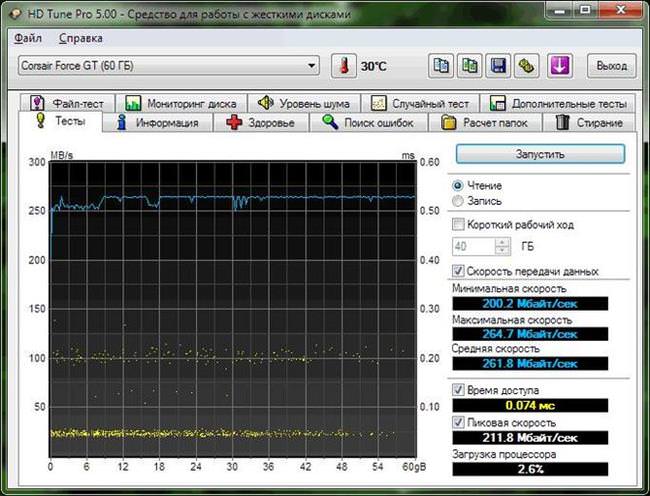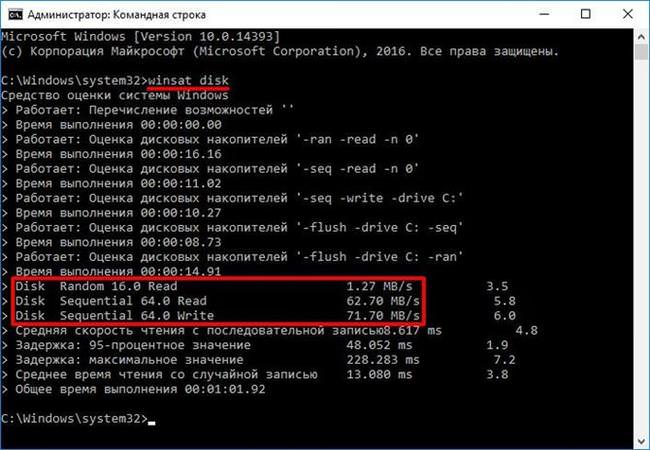Зазвичай під швидкістю жорсткого диска розуміють швидкість читання/запису файлів. Раніше на HDD вона залежала від швидкості обертання шпинделя, измерявшейся в кількості оборотів в хвилину. На ноутбуках мінімальне значення було 4200, максимальне 7200, на пк же 5400 і 10000 відповідно. При це швидкість варіювалася від 70 до 200 мб/с.
Твердотільні ж накопичувачі мають у кілька разів більші швидкості, але при цьому відрізняються і більш високою ціною і меншою зносостійкістю. Далі в статті буде показано, як визначити параметри жорсткого диска встановленого в персональному комп’ютері.
Тестування засобами Windows
Починаючи з Windows Vista, в операційній системі є вбудована утиліта, яка здатна оцінити стан накопичувача. Для її запуску необхідно запустити командний рядок з правами адміністратора. Простіше всього це зробити, набравши в пошуку cmd, а потім, натиснувши на знайденої програмі правою кнопкою миші, вибрати «Запуск від імені Адміністратора». Далі залишається тільки набрати winsat disk і дочекатися закінчення перевірки.
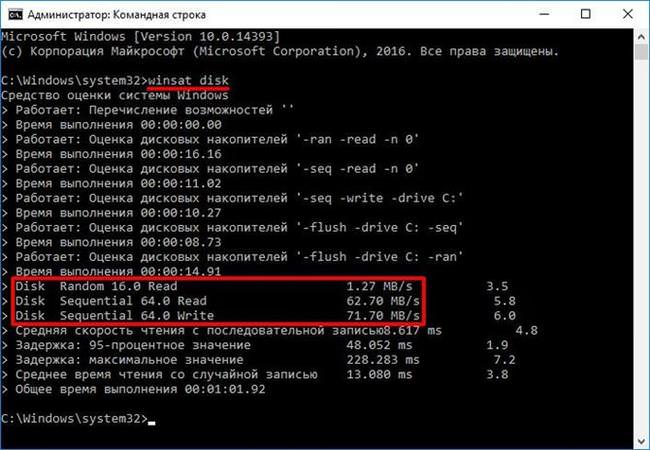
Результати будуть представлені в такому ж вигляді, як на малюнку вище. Головними параметрами є зазначені на екрані.
- Перший пункт показує швидкість зчитування 256 випадково обраних блоків розміром 16 Кб.
- Другий пункт відображає швидкість перегляду стоять один за одним 256 блоків, розміром 64 Кб кожний.
- Третій — швидкість запису послідовно йдуть блоків розміром 64 Кб, всього 16 Мб.
Поряд з результатами можна побачити індекс продуктивності диска. Також, для більш точного тестування можна додати параметри:
- -seq / —ran: послідовне / випадкове читання або запис
- -read / —write: читання або запис
- -drive X, де Х – буква перевіряється накопичувача. Якщо не ставити цей параметр, то буде перевірятися диск С.
- -count N: кількість разів, яка буде проводиться читання/запис, від 1 до 50
- -iocount N, кількість блоків, на яких проводиться тестування, від 256 до 50000.
Як відновити видалені дані з флешки – кращі програми для відновлення інформації
Наприклад: winsat disk —seq —read —drive d – команда читання послідовних блоків на диску D.
Перевірка за допомогою CrystalDiskInfo
Також існує безліч програм для перевірки Hdd/SSD, одна з них це CrystalDiskInfo. Ця утиліта здатна показати стан диска, кількість помилок при перевірці, температуру і стан смарт.

CrystalDiskMark
Популярна і проста в освоєнні програма для тестування вінчестера, яка працює у всіх поширених операційних системах. Для початку роботи необхідно вибрати кількість ітерацій перевірки, на малюнку це число дорівнює 5. Далі розмір файлу для тестування, а потім і сам накопичувач, який потрібно перевірити. Далі потрібно клікнути «All» і перевірка запуститься. Після закінчення, результат буде представлений у двох стовпцях: у другому швидкість запису на жорсткий, а в першому читання з нього. В основному, інтерес представляє перша строчка.
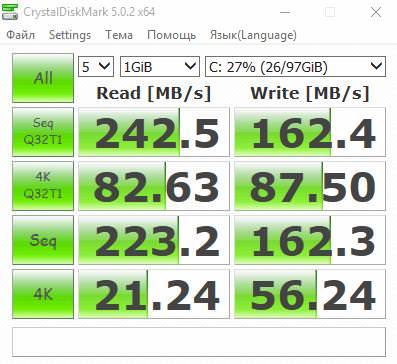
На зображенні проведена перевірка твердотільного накопичувача, так що не варто засмучуватися, якщо для HDD результати будуть скромніші.
AS SSD Benchmark
Ще один популярний додаток для перевірки накопичувачів. Результати показується в першому рядку, інші рядки відображають швидкість випадкового читання або запису, теж саме з глибиною черги 64 і, нарешті, вимірювання часу доступу до блоків. У підсумку показується загальна оцінка.
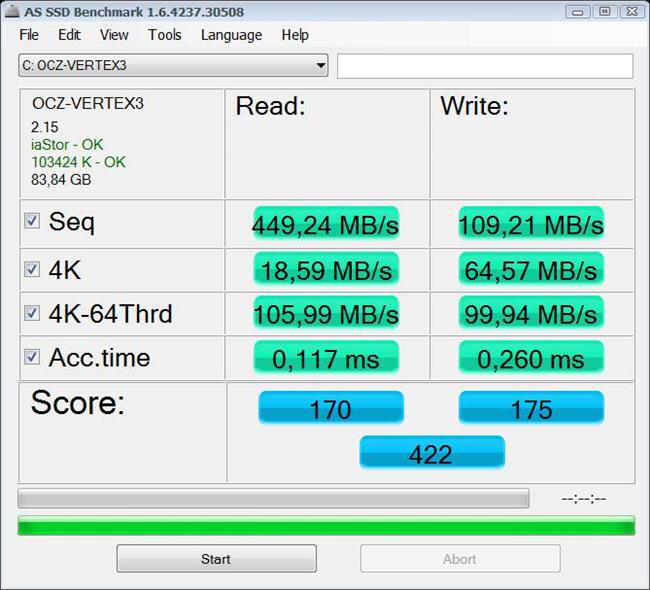
Використовуємо HD Tune
Також дуже хорошою утилітою для перевірки стану HDD є HD Tune. Вона здатна сканувати диск на наявність помилок, показати всі параметри і провести низькорівневе форматування.
Для того ж, щоб провести перевірку, потрібно перейти на вкладку «Тести», потім вибрати потрібний пункт і натиснути «Запустити». Результати відобразяться в цьому ж вікні.